手动挂起和恢复系统
“电源管理”软件包括一个快捷方便的功能,称为“挂起-恢复”。此功能可通过 Dtpower 程序的“自动关机”和“自动唤醒”功能在缺省情况下使用。您还可以按照本节中的下列步骤随时挂起和恢复系统。
传统的关闭系统可能非常耗时。同样,重新引导和安装工作区也要花一些时间。使用此“挂起-恢复”功能,您可以关闭系统并且自动保存所有当前未完成的工作。当启动系统时,保存的工作区被恢复。
您可以将系统挂起和关闭无限长的时间而不丢失数据。然而,系统挂起时有些外部操作(如接收邮件) 可能会受到影响。在使用“挂起-恢复”功能前,请阅读 选择使用“挂起-恢复”。
注意:
您可以通过使用“电源管理”软件中的“自动关机”功能自动挂起系统。若要手动挂起系统,请按照本节中的说明。
“挂起”可使您在不丢失系统当前状态情况下进行下列操作:
-
将系统从一个位置移到另一个位置。
-
关闭系统以节省能源。
注意:
如果您要重新配置系统,请不要使用“挂起”功能。无论何时您想重新配置系统,都必须关闭操作系统。
在挂起系统前,必须等待以下这些操作完成:
启动“挂起”和随后的“恢复”操作需要不到一分钟的时间。您可以通过以下几种方法来启动“挂起”:
-
使用电源键,然后响应提示。
-
使用 Shift 和电源键来挂起,不需要进一步提示。
-
使用诸如 Sun Ultra 5 和 Sun Ultra 10 之类的系统上前面的备用开关。
-
使用 CDE 桌面工作区菜单。
使用“键盘”来“挂起系统”
-
有关电源键位置的示例,请参阅 图形 23–7 和 图形 23–8。
图形 23–7 Sun 类型 5 和类型 6 键盘上的电源键位置的示例
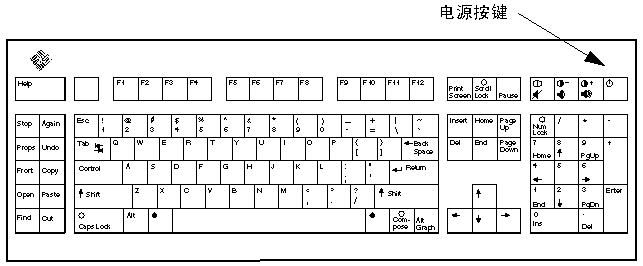
图形 23–8 Sun Compact 1 键盘 上的电源键位置

按电源键后,显示出图形 23–9中显示的确认窗口。
图形 23–9 用于“电源键挂起”的“缺省确认窗口”
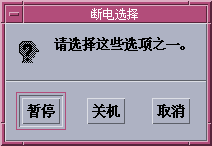
-
在确认窗口中选择“挂起”。
挂起将系统状态保存到磁盘,使您稍后能返回到当前系统环境。
关机将磁盘同步到中性状态并有效地关闭操作系统。这同运行 shutdown(1M) 命令的效果相同。
-
等待系统关闭。
-
关闭所有外部设备。
使用键盘直接挂起系统
禁用电源键
-
作为超级用户,编辑 /usr/openwin/lib/speckeysd.map 文件
# vi /usr/openwin/lib/speckeysd.map
-
注释掉两个以“SunPower”开头的行,将“#”作为第一个字符。
#SunPowerSwitch - $OPENWINHOME/bin/sys-suspen #SunPowerSwitchShift - $OPENWINHOME/bin/sys-suspend -n
-
保存已编辑的文件。
-
关闭并重新启动系统。
使用备用开关挂起系统
有些系统(如 Sun Ultra 5 和 Sun Ultra 10)的前面有备用开关。
-
处于窗口环境时按备用开关。
 小心:
小心:如果不处于窗口环境,按备用开关将立即关闭系统。
窗口环境中显示出 图形 23–10中所示的确认窗口。
图形 23–10 备用开关的缺省确认窗口
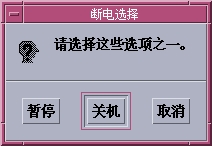
-
在确认窗口中选择“挂起”。
挂起将系统状态保存到磁盘,使您能够返回到当前系统环境。
关机将磁盘同步到中性状态并有效地关闭操作系统。这同运行 shutdown(1M) 命令的效果相同。
在备用开关窗口中,缺省值为“关机”。在按电源键时出现的类似窗口中,缺省值为“挂起”。
-
等待系统关闭。
-
关闭所有外部设备。
使用 CDE 挂起系统
-
将光标置于工作区中并按住菜单按钮。
显示“工作区”菜单。
-
从“工作区”菜单中选择“挂起系统”。
显示“挂起”确认窗口,如 图形 23–9所示。
-
在确认窗口中选择“挂起”。
-
等待系统关闭。
-
关闭所有外部设备。
外部设备包括磁盘驱动器、打印机,或其他串、并行外设。有关外部设备的说明,请参见随设备提供的手册。
使用 sys-suspend 命令启动“挂起”
注意:
您无须运行窗口系统(如 CDE)以使 sys-suspend shell 命令运行,也无须是超级用户。
-
在提示符下,启动系统挂起进程:
example% /usr/openwin/bin/sys-suspend
显示“挂起”确认弹出式窗口,如 图形 23–10中所示。若窗口系统没有运行,则执行该命令时不显示确认弹出式窗口。
-
单击“挂起”。
-
等待系统关闭。
-
关闭所有外部设备。
恢复挂起的系统
- © 2010, Oracle Corporation and/or its affiliates
